Jak připojit Chromebook k televizi

Návod, jak bezdrátově a kabelově připojit Chromebook k televizi.
Chromebook můžete snadno připojit k televizi nebo projektoru jedním z níže uvedených způsobů.
Pokud se chcete obejít bez drátů, použijte tuto možnost.
Připojte zařízení Android TV nebo Google Chromecast k portu HDMI na televizoru.
Ujistěte se, že je vaše televize nastavena tak, aby využívala vstup, ke kterému je připojen Android TV nebo Chromecast.
Otevřete prohlížeč Chrome a zvolte  > „ Odeslat “.
> „ Odeslat “.
Pokud jste tak ještě neučinili, postupujte podle kroků na obrazovce a nastavte svůj Android TV nebo Chromecast.
Po nastavení budete mít mnoho možností pro odesílání na televizní obrazovku.
Chcete- li zobrazit dostupné možnosti odesílání, vyberte pravý dolní roh spodní lišty a vyberte možnost „ Cast devices available “.
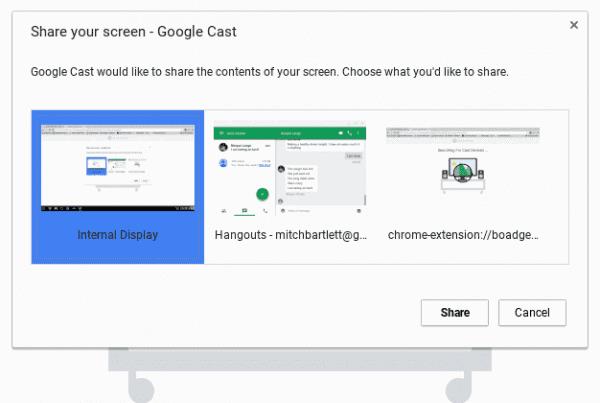
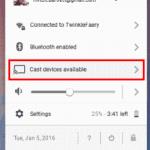
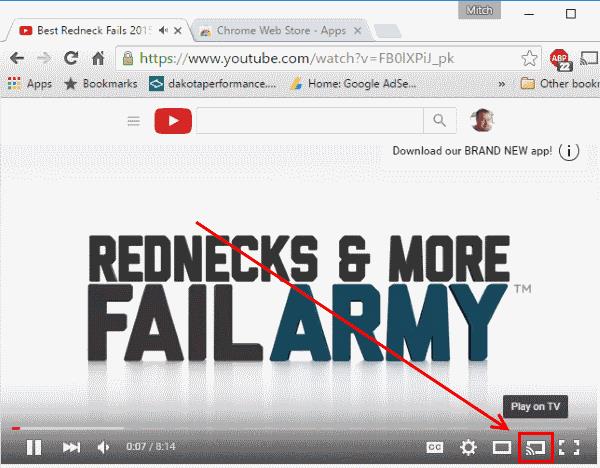
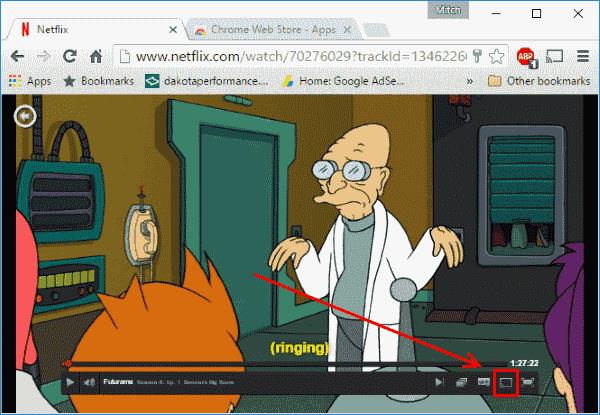
Většina Chromebooků bude mít port HDMI na boční nebo zadní straně jednotky. Jednoduše jej připojte k televizoru pomocí standardního kabelu HDMI a displej se bude zrcadlit na televizoru. Zvuk bude také směrován do televizoru.
Návod, jak bezdrátově a kabelově připojit Chromebook k televizi.
Přečtěte si vše o funkci Instant Tethering v systému Chrome OS a o tom, jak vás může připojit k internetu prostřednictvím telefonu.
Přečtěte si, jak věci urychlit, pokud váš Chromebook běží trochu pomalu.
Chromebooky mohou být pohodlnými nástroji pro nejrůznější úkoly, ale samozřejmě pouze tehdy, pokud fungují podle očekávání. Stejně jako u jakéhokoli jiného zařízení tomu tak není vždy –
Jak resetovat Chromebook, pokud zamrzne nebo nefunguje podle očekávání.
Po rootnutí telefonu s Androidem máte plný přístup k systému a můžete spouštět mnoho typů aplikací, které vyžadují root přístup.
Tlačítka na vašem telefonu s Androidem neslouží jen k nastavení hlasitosti nebo probuzení obrazovky. S několika jednoduchými úpravami se z nich mohou stát zkratky pro rychlé pořízení fotografie, přeskakování skladeb, spouštění aplikací nebo dokonce aktivaci nouzových funkcí.
Pokud jste si v práci nechali notebook a musíte poslat šéfovi naléhavou zprávu, co byste měli dělat? Použijte svůj chytrý telefon. Ještě sofistikovanější je proměnit telefon v počítač pro snazší multitasking.
Android 16 má widgety pro zamykací obrazovku, které vám umožňují měnit zamykací obrazovku dle libosti, díky čemuž je zamykací obrazovka mnohem užitečnější.
Režim Obraz v obraze v systému Android vám pomůže zmenšit video a sledovat ho v režimu obraz v obraze, takže video budete moci sledovat v jiném rozhraní, abyste mohli dělat i jiné věci.
Úprava videí na Androidu bude snadná díky nejlepším aplikacím a softwaru pro úpravu videa, které uvádíme v tomto článku. Ujistěte se, že budete mít krásné, kouzelné a elegantní fotografie, které můžete sdílet s přáteli na Facebooku nebo Instagramu.
Android Debug Bridge (ADB) je výkonný a všestranný nástroj, který vám umožňuje dělat mnoho věcí, jako je vyhledávání protokolů, instalace a odinstalace aplikací, přenos souborů, rootování a flashování vlastních ROM, vytváření záloh zařízení.
S aplikacemi s automatickým klikáním. Při hraní her, používání aplikací nebo úkolů dostupných na zařízení nebudete muset dělat mnoho.
I když neexistuje žádné magické řešení, malé změny ve způsobu nabíjení, používání a skladování zařízení mohou výrazně zpomalit opotřebení baterie.
Telefon, který si mnoho lidí v současnosti oblíbilo, je OnePlus 13, protože kromě špičkového hardwaru disponuje také funkcí, která existuje již desítky let: infračerveným senzorem (IR Blaster).











